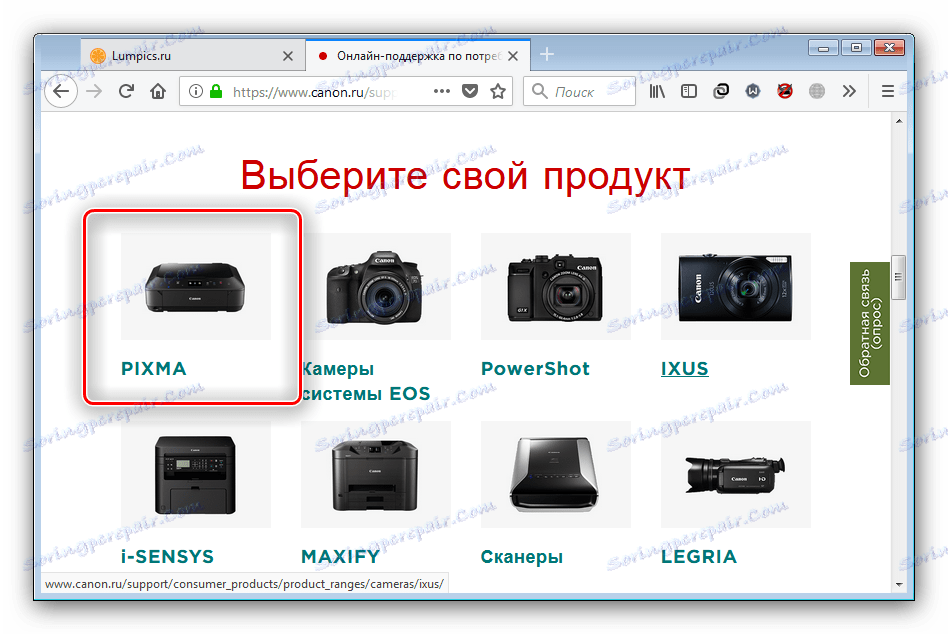Instaliranje upravljačkih programa za Canon PIXMA MP210 MFP
Jeftin Pixma Canon MFPs iz serije Pixma stekli su slavu za uistinu popularne uređaje. Međutim, oni, kao i svaka druga oprema, zahtijevaju vozače, a danas ćemo vam reći kako i gdje ih pronaći za model MP210.
sadržaj
Upravljački programi za Canon PIXMA MP210
Softver za dotičnu opremu može se dobiti na četiri različita načina. Oni se razlikuju po popisu radnji koje treba učiniti, kao i učinkovitosti.
1. način: Podrška na Canonovom web mjestu
Najbolji način dobivanja odgovarajućih upravljačkih programa je korištenje odjeljka za podršku na stranici proizvođača: u ovom slučaju korisniku je zajamčeno da prima najprikladniji i najnoviji softver. Rad s kanalom tvrtke Canon trebao bi biti sljedeći:
Otvorite Canonovu web stranicu
- Upotrijebite predviđenu hipervezu da biste posjetili glavnu stranicu web mjesta. Zatim kliknite stavku "Podrška" , zatim - "Preuzimanja i Pomoć" , a zadnji odaberite "Upravljački programi" .
- Zatim imate dvije opcije. Prvi je odabir opsega uređaja, a zatim ručno odaberite potrebnu opremu.
![Ručni odabir proizvoda za dobivanje vozača za Canon MP210]()
Druga je upotreba tražilice na web mjestu. Ova je opcija poželjna u većini slučajeva. Ovdje morate upisati naziv modela u retku i kliknuti na rezultat. - Mnoge web stranice proizvođača imaju funkciju automatskog otkrivanja operacijskog sustava, uključujući resurse koje koristimo. Ponekad to radi pogrešno - u ovom slučaju, trebate sami postaviti ispravnu vrijednost.
- Da biste pristupili popisu upravljačkih programa, pomaknite se dolje. Odaberite odgovarajuću opciju i kliknite "Preuzmi" da biste preuzeli potrebne datoteke.
- Pročitajte obavijest i kliknite "Prihvati" za nastavak preuzimanja.
- Po dovršetku preuzimanja, pokrenite izvršnu datoteku instalacijskog programa.
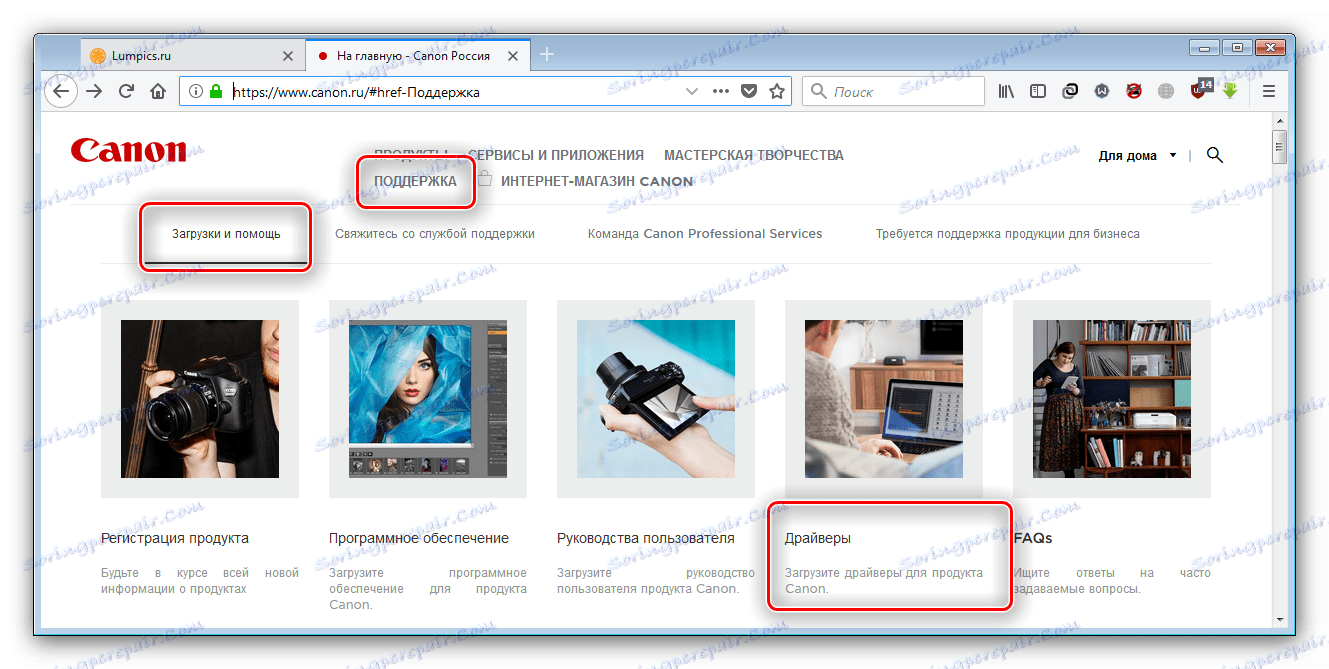
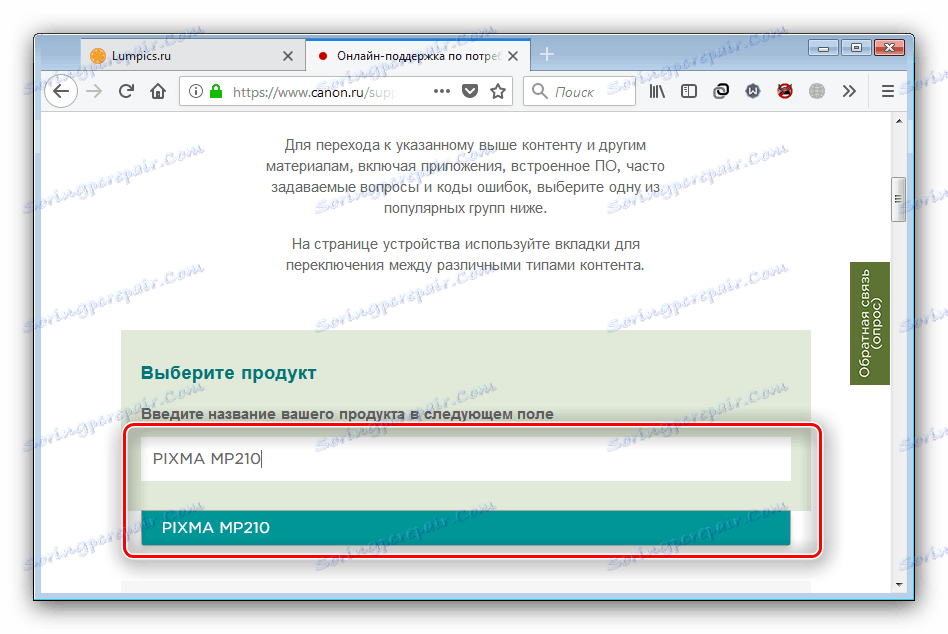
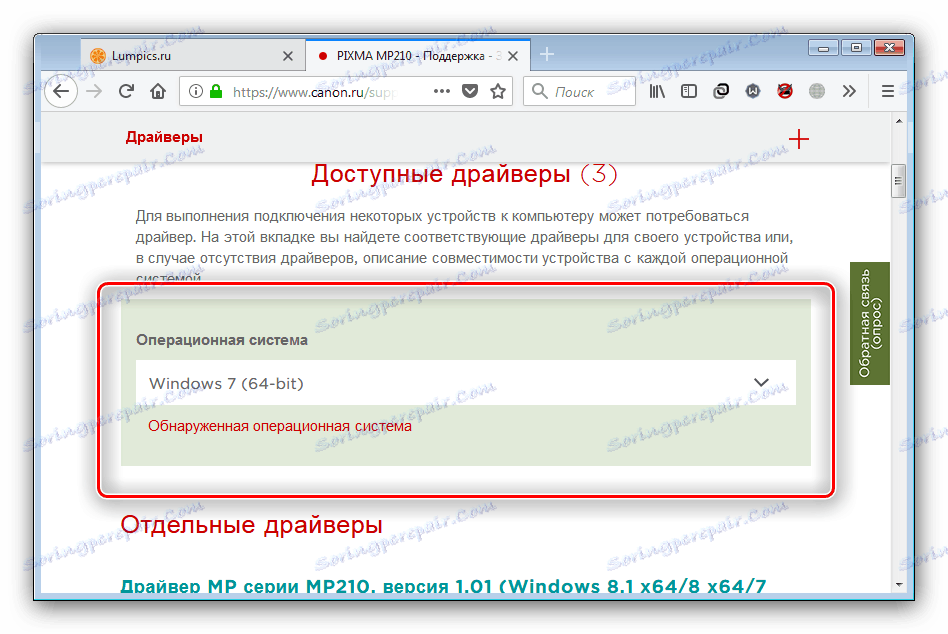
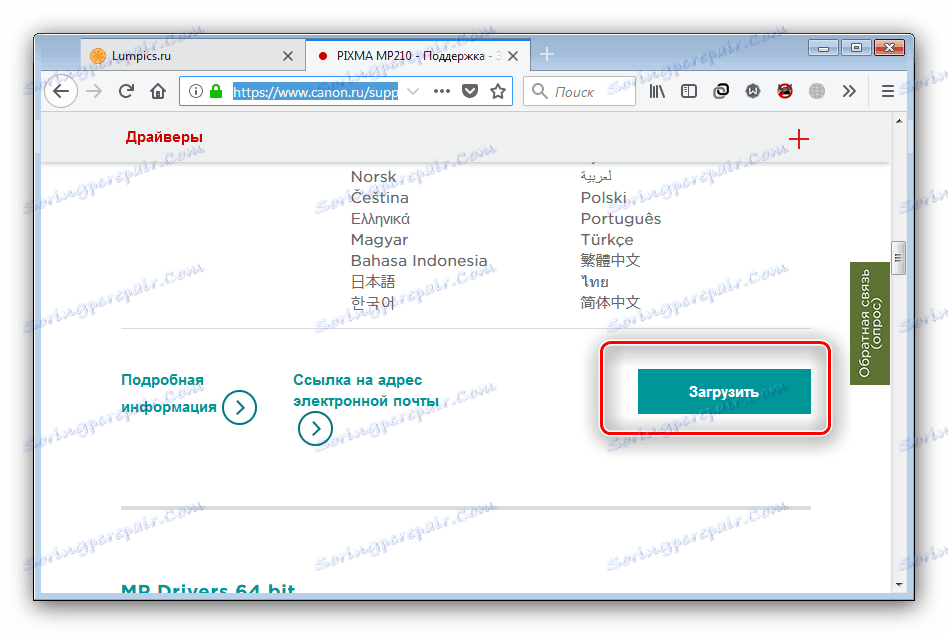
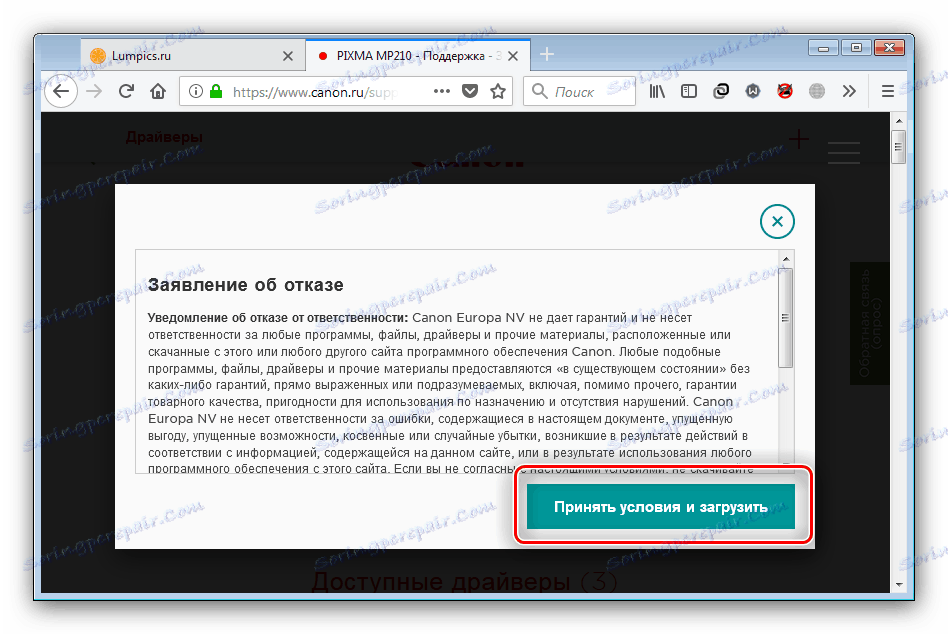
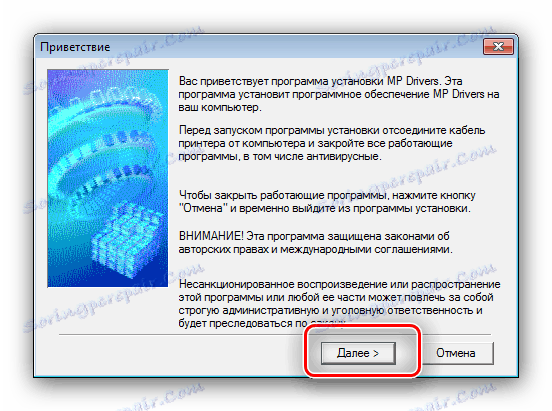
Zatim morate povezati višenamjenski uređaj s računalom kada to zatraži "Čarobnjak za instalaciju ..." .
Druga metoda: Rješenja trećih strana
Među mnogim uslužnim programima za Windows postoji zasebna klasa rješenja za probleme vozača - upravljačke programe aplikacija. Jasno je da savršeno podržavaju sve vrste uredskih uređaja, uključujući i višenamjenski uređaj koji se razmatra.
Više detalja: Softver za instaliranje upravljačkih programa
Od predstavljenih programa, najbolja bi opcija bila Rješenje Driverpack koji se savršeno suprotstavlja takvim zadacima. Sve značajke rada s ovom aplikacijom pokrivene su u detaljnom priručniku u nastavku. 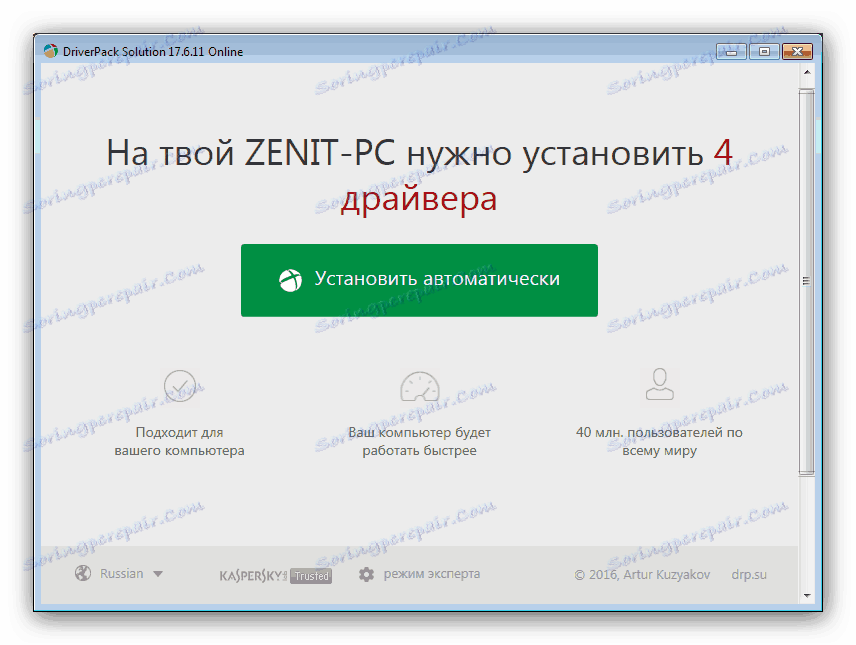
pouka: Kako koristiti DriverPack Solution
Treća metoda: MFP ID
Svaka hardverska komponenta računala ima svoj vlastiti jedinstveni kod, poznat kao ID hardvera. Pomoću ovog koda možete tražiti upravljačke programe odgovarajućem uređaju. ID MFP-a koji se razmatra u ovom članku je sljedeći:
USBPRINTCANONMP210_SERIESB4EF
Ako odlučite koristiti ovu metodu, vaš priručnik za servis, koji detaljno opisuje cijeli niz radnji. 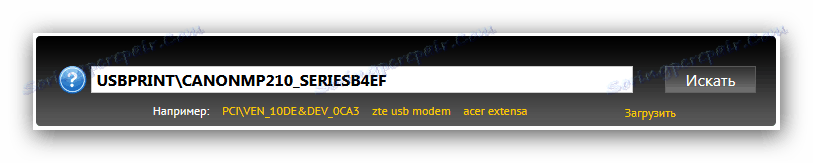
Više detalja: Kako pronaći upravljački program pomoću ID-a
Četvrta metoda: dodavanje alata za pisač
Sve gore navedene metode uključuju upotrebu programa ili usluga treće strane, ali ih možete učiniti bez njih: u sustavu Windows postoji alat za instalaciju pisača tijekom kojeg su instalirani upravljački programi. Učinite sljedeće.
- Idite na komponentu Uređaji i pisači . U sustavu Windows 7 dostupan je odmah iz izbornika Start , a na Windows 8 i noviji ćete morati koristiti Pretraživanje da biste ga dobili.
- U prozoru "Uređaji i pisači" kliknite "Dodaj pisač" .
- Naš pisač je lokalno povezan, pa kliknite opciju "Dodaj lokalni pisač".
- Promijenite priključak za povezivanje obično nije potreban, pa samo kliknite "Dalje" .
- Prije instaliranja upravljačkih programa morate odrediti uređaj. Na popisu proizvođača odaberite "Canon" na popisu opreme - "Canon Inkjet MP210 Series" ili "Canon PIXMA MP210" , a zatim ponovo kliknite na "Next".
- Posljednja radnja koja zahtijeva intervenciju korisnika je odabir naziva pisača. Nakon toga, kliknite "Dalje" i pričekajte da sustav detektira uređaj i instalira softver za njega.
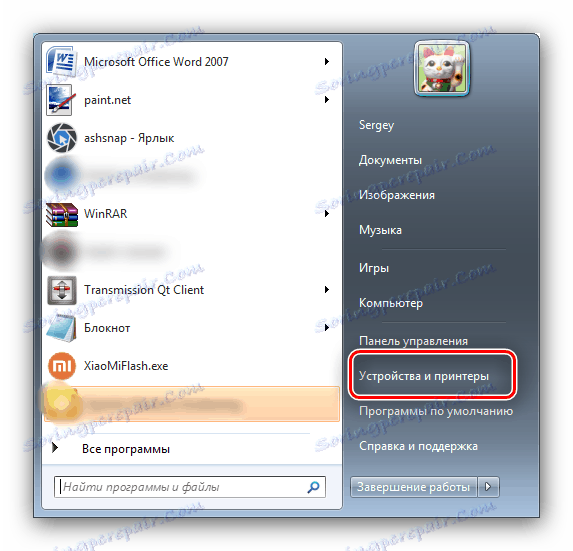
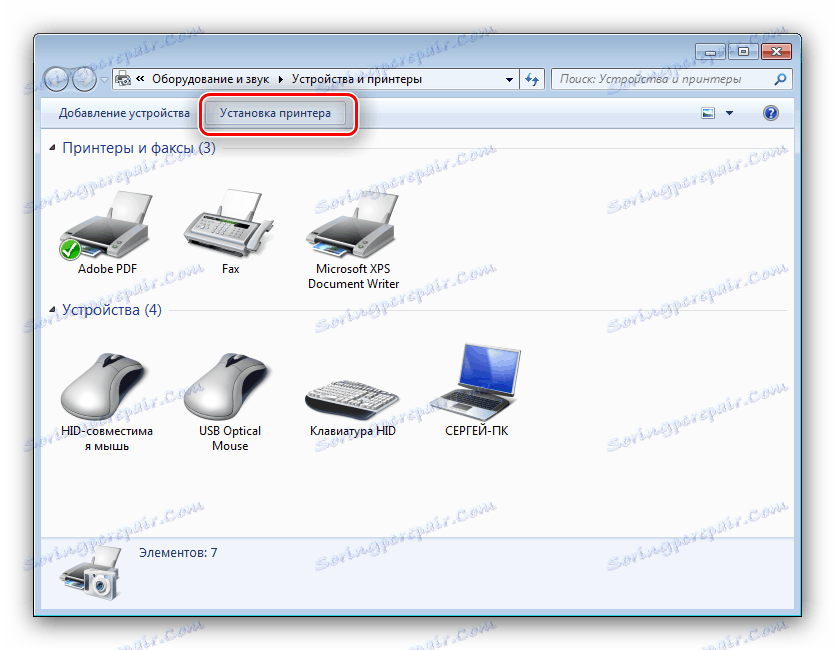
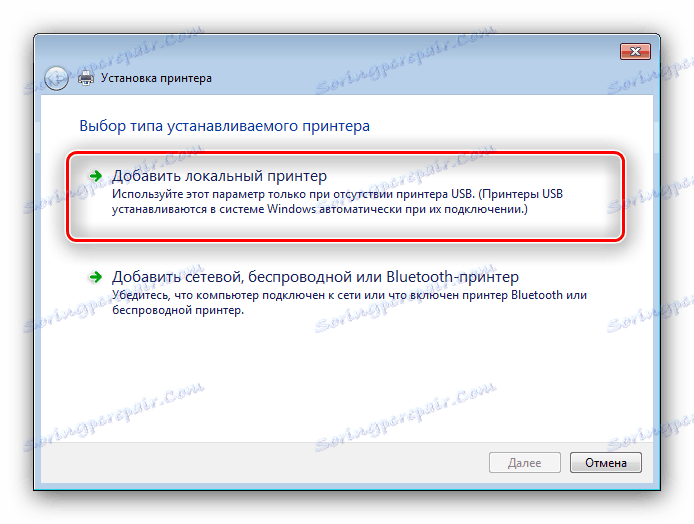

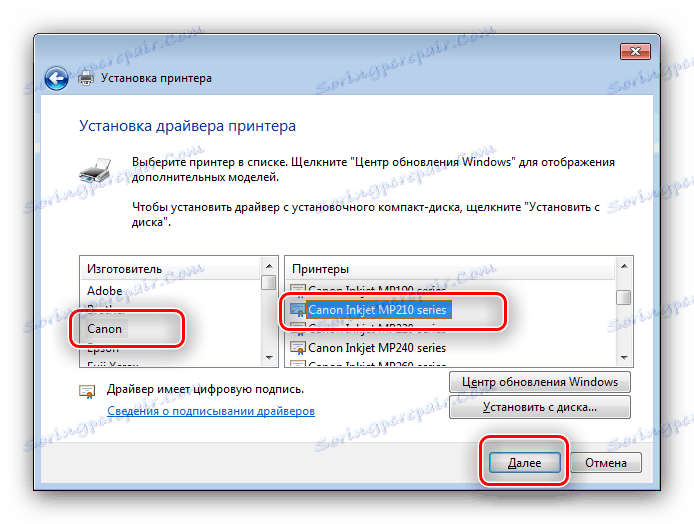
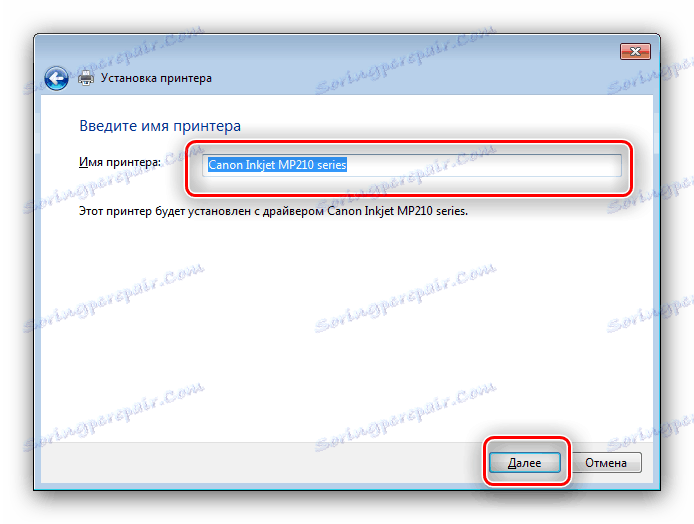
Prikazali smo vam četiri različite opcije za dobivanje upravljačkih programa za Canon PIXMA MP210 višenamjenski pisač. Kao što možete vidjeti, njihovo korištenje vrlo je jednostavno i nadamo se da će vam sve pomoći.